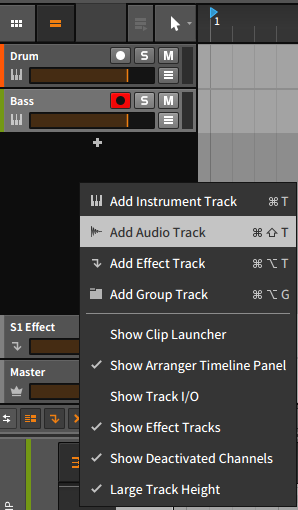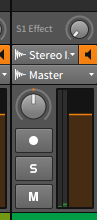ここ最近は雨が多くて外出が嫌になりますが、同時に春の訪れも感じますね。
花粉症の方々の心中お察しいたします。
目がかゆかったり、くしゃみ鼻水で大変ですよねぇ….。
集中できないですもんね….(オレはいつでも集中していませんが)。
録音してみる?
前回までいろいろな手を使って打ち込みに関する基礎的な操作やエディット方法についてはお伝えしたかと思います。
そこで、打ち込みばかりでなく“レコーディング”もしてみようかな、と思い立ったわけでして。
そもそも本職の楽器がギターなので、録音してみようかなと思い立った次第です。
音楽には様々なスタイルがあって、楽器がメロディを奏でるインストもあったり、ボーカルが歌を歌ったり、全編打ち込みで完結するものもありますね。
今回は、歌や、ラップ、楽器の録音に興味をお持ちの方には参考になると思いますよ。
レコーディングには二通り方法がある
レコーディングには、何を録音するかによって2通りの方法があります。
1つは、シンセや、エレキベースなどをレコーディングする場合の“ラインレコーディング”。
エレキギターのレコーディングもここに入ることがありますね。
もう一つは、ボーカル、ラップ、生楽器などをマイクを通してレコーディングする“マイクレコーディング”です。
まぁマイクを使うか、楽器からケーブルを直結するかの違いなんですけどね。(笑)
現代では、ギターもラインレコーディングで済ませてしまうことが良くあります。
この場合活躍するのは、アンプシミュレーターというプラグインですね。
最近のアンプシミュレーターはどれも良くできているので、お好きなものを選ぶと良いでしょう。
では、まず、ライン直結でアンプシミュレーターを使ってレコーディングします。
ラインレコーディング
ギターの出力をそのままオーディオインターフェイスのインプットに繋ぎます。
中には“Hi-Z”といってギターなどのハイインピーダンス楽器のための端子が付いているものもあります。
とりあえず、接続してみましょう。
まずは、インターフェイスのレベルノブは0にしておいてくださいね。
さて、次にBitwig Studio側の受け入れ準備です。
今までのトラックはMIDIを記録するためのもので、今回はオーディオをレコーディングするものを用意します。
オーディオトラックを作成します。(command+Shift+T)
トラックモニターボタンを押し、インターフェイスのレベルノブを上げていくと音が聴こえてくると思います。
メーターを見ながら適度なレベルに合わせましょう。
そしてトラックのアーム(録音待機)ボタンを押して、準備ができたらレコーディング開始です。
前回の設定のままなら、プリロールの設定もそのままになってますね。
さて、レコーディングしてみた結果がこれです。
ミックスビューでレベルやパンを調整したり、エフェクトをかけて楽しんでみてくださいね~!
次回は、マイクレコーディングとちょっとだけミックスしてみましょう。
では!